Cum să creați oferte de reducere cumpărate frecvent împreună în WooCommerce?
Publicat: 2022-11-18Reducerile sunt întotdeauna atrăgătoare, dar reducerile la pachetele de produse (de obicei, pachetele cu produse suplimentare) sunt mult mai atractive. Puteți configura doar asta cu ofertele de reducere cumpărate frecvent împreună de WooCommerce.
Reducerile la pachet la produsele cumpărate frecvent împreună vă permit să oferi reduceri clienților care achiziționează toate produsele din pachet. Astfel de reduceri exclusive pot influența clienții să ia decizii de cumpărare prompte. Vă poate ajuta să vă îmbunătățiți valoarea medie a coșului și, prin urmare, venitul.
Cu toate acestea, prezentarea celor mai importante articole (produse complementare) împreună cu un produs poate îmbunătăți experiența clienților. De exemplu, oferind sugestii de cumpărare pentru husa iPhone, le reamintești clienților că au nevoie de una. De asemenea, recomandarea pe care o faci dă impresia că acest produs (pe care îl sugerezi) este cel mai cumpărat – dându-le încredere în decizia lor de cumpărare.
Deci, cum configurați reducerile pentru WooCommerce cumpărate frecvent împreună în magazinul dvs.? Ei bine, este ușor și tot ce aveți nevoie este doar un singur plugin - WooCommerce Frequently Bought Together. Vom analiza în detaliu modul de configurare a reducerii în acest articol, așa că prindeți centura.
Ce sunt ofertele de reducere cumpărate frecvent împreună cu WooCommerce?
În general, produsele cumpărate frecvent împreună sunt produse care sunt comercializate ca articole pe care clienții dvs. le cumpără de obicei împreună cu un anumit produs din magazinul dvs. De exemplu, o husă pentru iPhone atunci când achiziționați un iPhone sau filme polaroid în timp ce cumpărați o cameră.
Deci, atunci când promovați împreună astfel de produse, sunt șanse ca clienții dvs. să fie interesați să cumpere pachetele de produse. Acest lucru se datorează în principal pentru că clienții primesc produsele de care „au nevoie” într-un singur pachet bine ambalat – nu trebuie să răsfoiască site-ul dvs. toată ziua. De asemenea, comercializarea pachetelor de produse ca „cumpărate frecvent împreună” sau „clienții care au cumpărat acest produs au cumpărat și” adaugă dovada socială.
Recomandarea clienților dvs. de produse WooCommerce cumpărate frecvent împreună contribuie la experiența de cumpărături. Astfel de recomandări sunt ca și cum ai avea un asistent digital pentru cumpărături.
Clienții WooCommerce au cumpărat și reducerile la pachetul de produse sunt reduceri dinamice care vor fi aplicate atunci când un client cumpără toate produsele din pachet. De exemplu, dacă aveți un pachet „Clienții au cumpărat și ei” cu un iPhone, husă pentru telefon și sticlă călită – o reducere fixă va fi dedusă din subtotalul pachetului atunci când toate produsele din acesta sunt adăugate în coș.
Cum să configurați reduceri la pachet cumpărate frecvent împreună în WooCommerce?
Puteți configura reduceri pentru WooCommerce cumpărate frecvent împreună cu pluginul Frequently Bought Together pentru WooCommerce. Pluginul vă permite
- Creați o secțiune separată pentru afișarea articolelor cumpărate frecvent pe paginile individuale ale produselor
- Configurați reduceri la pachet
- Selectați un aspect pentru secțiune
- Personalizați câmpurile de afișare
- Personalizați textele câmpurilor
- Adăugați produse personalizate în secțiunea WooCommerce cumpărate împreună
- Adăugați vânzări în plus, vânzări încrucișate și produse conexe ca produse cumpărate frecvent
- Adăugați un contor de cantitate pentru a le permite clienților să adauge cu ușurință mai multe numărări ale aceluiași produs la pachet și multe altele.
Aici, să ne uităm la setarea ofertelor de reducere pentru WooCommerce cumpărate frecvent împreună cu acest plugin.
Pasul 1: Instalați și activați pluginul
Odată ce ați achiziționat pluginul de la WebToffee, descărcați fișierul zip al pluginului.
- Pe consola dvs. de administrare WordPress, accesați Plugin -uri > Adăugați nou .
- Faceți clic pe Încărcați pluginul și alegeți fișierul zip al pluginului Frequently Bought Together pe care l-ați descărcat mai devreme.
- Faceți clic pe Instalare acum și apoi pe Activare plugin .
Acest lucru va adăuga pluginul în magazinul dvs. WooCommece. Acum puteți personaliza pluginul pentru a se potrivi perfect cu magazinul dvs.
Pasul 2: Configurați WooCommerce cumpărat frecvent împreună
Pentru a configura setările WooCommerce cumpărate frecvent în magazinul dvs.,
- Accesați WooCommerce > Cumpărați frecvent împreună din bara de navigare.
- Asigurați-vă că este bifată opțiunea Activare cumpărate frecvent împreună .
- Alegeți cum doriți să selectați produsele cumpărate frecvent. Puteți fie să alegeți aceleași produse adăugate sub vânzări în plus, vânzări încrucișate sau produse conexe (configurate folosind pluginul pentru produse asociate WooCommerce) sau puteți adăuga produse personalizate. Pentru moment, alege Produse personalizate .
- Selectați numărul de produse care vor fi afișate ca produse conexe în secțiunea dedicată de pe pagina produsului. Să mergem cu până la 4 produse aici.
- Acum, alegeți dacă doriți să afișați produsul pe care îl vizionați în prezent în secțiunea cumpărate frecvent împreună a produsului respectiv. Activați sau dezactivați caseta de selectare Afișați „acest produs” pentru a configura acest lucru.
- Dacă „Acest produs” este inclus în secțiunea Cumpărați împreună, puteți bloca clienții să deselecteze acel produs în timp ce îl adăugați în coș cu opțiunea Permite debifarea „acest produs” .
- Păstrați toate produsele din secțiunea cumpărate împreună selectate implicit cu opțiunea Starea implicită a produselor ca bifată .
- Să facem ca produsele din secțiunea cumpărate frecvent împreună să se deschidă într-o filă nouă atunci când facem clic pe ele.
- Activați Ascunderea produselor indisponibile pentru a dezactiva afișarea produselor epuizate.
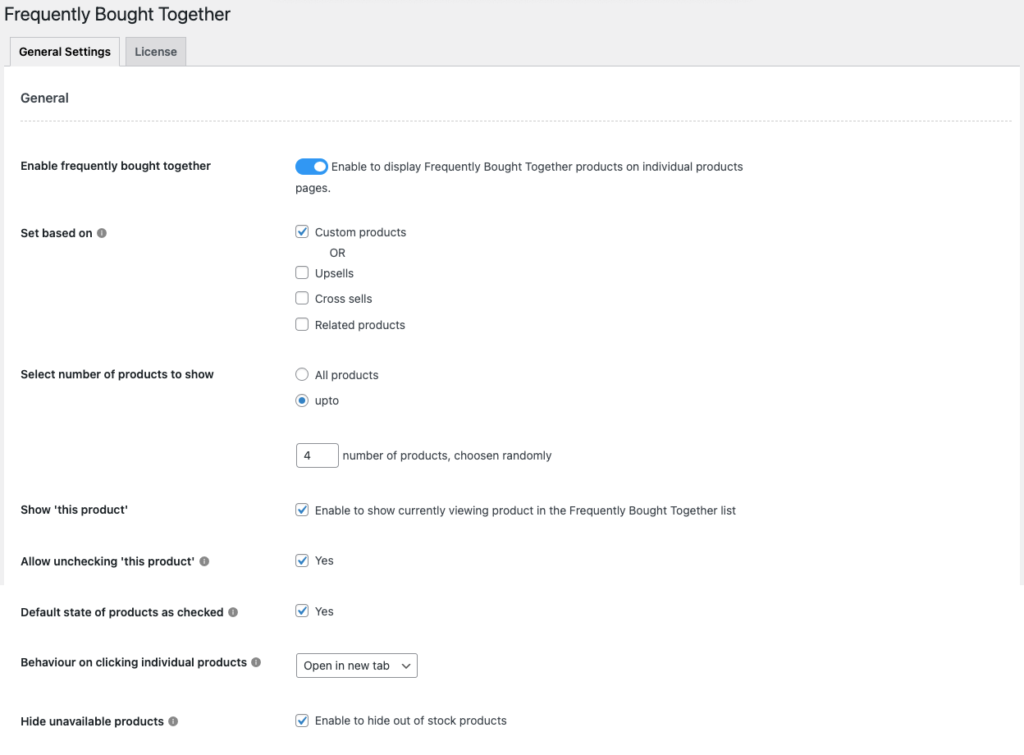
- Acum alegeți un aspect adecvat pentru secțiune. Vizualizarea listă, vizualizarea tabel și vizualizarea Galerie sunt opțiunile disponibile.
- Selectați câmpurile Afișare , pentru moment, alegeți miniatura produsului, prețul și contorul de cantitate.
- Puteți selecta poziția în care urmează să fie afișată secțiunea. Vom merge cu secțiunea implicită aici.
- Secțiunea Texte vă permite să personalizați textele secțiunilor. Puteți modifica textele titlului, textele butoanelor și etichetele secțiunii de preț total.
- După ce configurările sunt finalizate, faceți clic pe Salvare setări .

Pasul 3: Configurați pachetele de produse și asociați ofertele de reducere WooCommerce
Acum că personalizările sunt finalizate, să vedem cum să configurați pachetele individuale de produse. Deoarece am ales să adăugăm produse personalizate, va trebui să adăugați produsele în mod individual în secțiunea achiziționată frecvent împreună a fiecărui produs din magazinul dvs.

Pentru asta,
- Accesați Produse > Toate produsele și faceți clic pe produsul la care doriți să adăugați o secțiune dedicată WooCommerce Frequently Bought Together.
- Pe pagina produsului, accesați widgetul Date produs și faceți clic pe Cumpărați frecvent împreună .
- Sub opțiunea Setați produse personalizate alegeți produsele pe care doriți să le adăugați ca WooCommerce cumpărate frecvent împreună.
- Acum, bifați caseta corespunzătoare pentru Aplicare reducere la pachet .
- Selectați tipul de reducere , acesta poate fi fie o reducere procentuală, fie o reducere fixă la coș. În acest exemplu, vom merge cu reducerea la coș fix.
- Puteți introduce apoi suma reducerii pe care intenționați să o oferiți în câmpul Sumă .
- După ce acest lucru este finalizat, faceți clic pe Actualizare pentru a salva modificările pe care tocmai le-ați făcut.
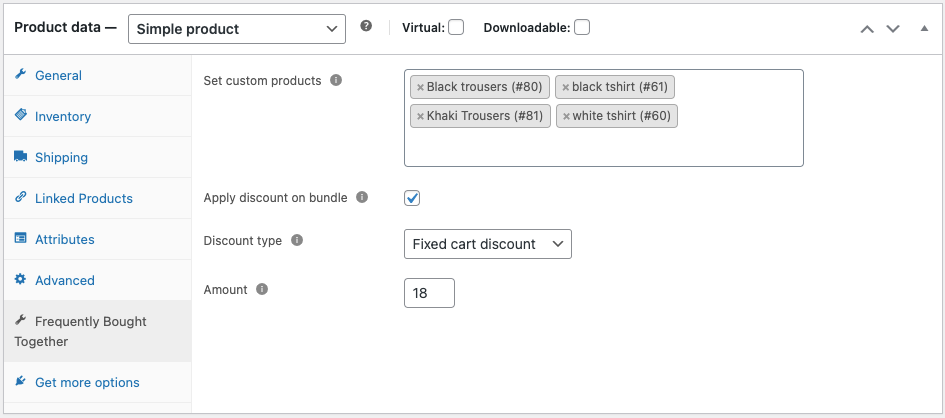
Experienta clientului
Când clientul ajunge pe pagina produsului a acestui anumit produs, va putea vedea că deasupra rezumatului produsului este adăugată o secțiune dedicată numită Cumpărate frecvent împreună.
Toate cele 4 produse vor fi afișate în aspectul de vizualizare a listei, iar produsele sunt selectate implicit. De asemenea, din subtotal se scade și reducerea fixă la coș de 18 USD.
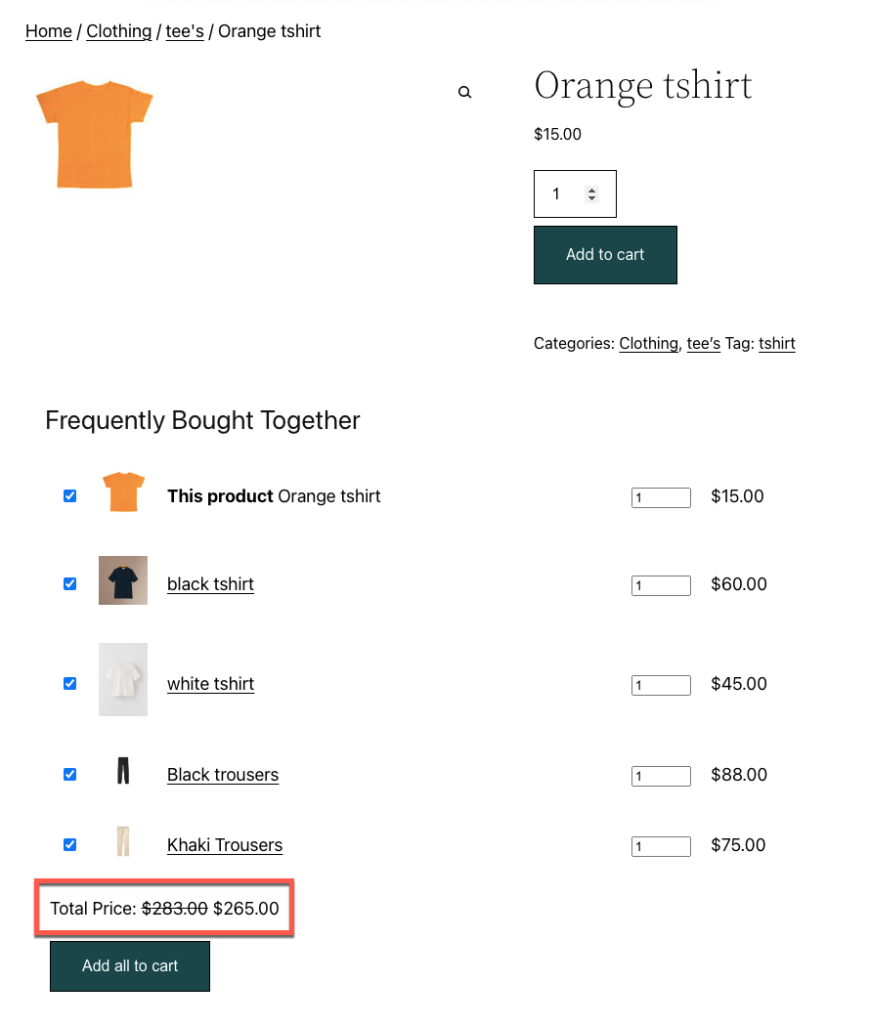
Puteți modifica numărul de produse care trebuie adăugate în coș folosind contorul de cantitate.
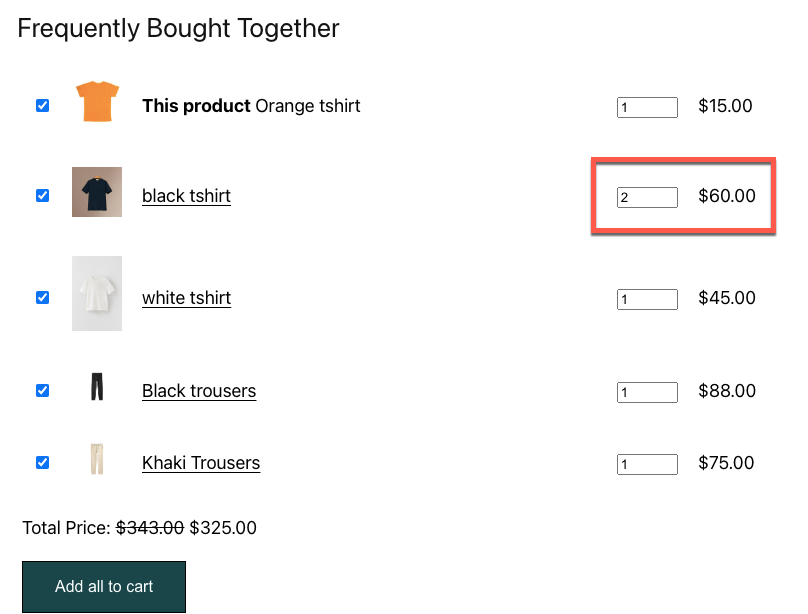
Puteți deselecta orice produs, inclusiv „Acest produs”, folosind caseta de selectare. Rețineți că atunci când unele produse sunt eliminate, reducerea este eliminată automat. Adică, reducerea la pachet se va aplica numai dacă sunt selectate toate produsele din pachetul WooCommerce cumpărat frecvent împreună.
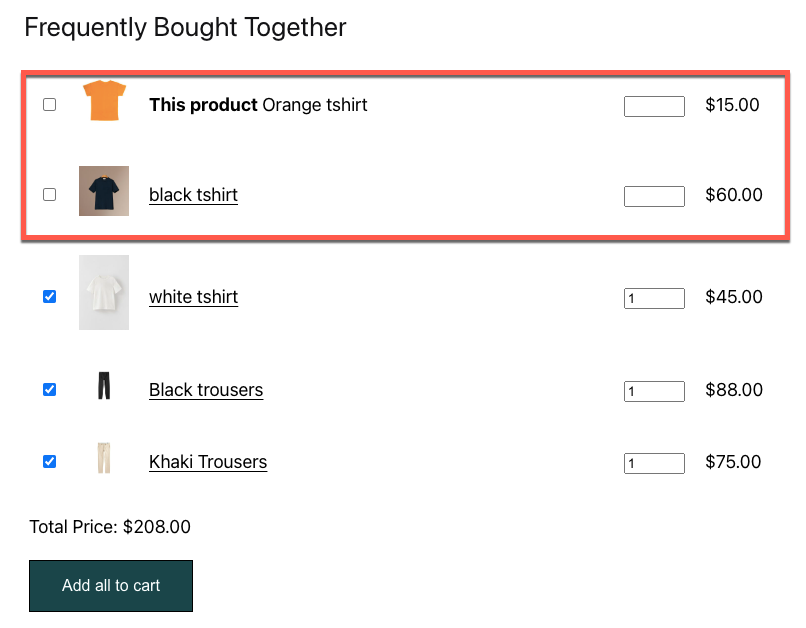
Învelire
Reducerile au fost întotdeauna un factor crucial care influențează deciziile de cumpărare, WooCommerce cumpărat frecvent împreună, reducerile nu sunt un outlier aici.
Oferta de reducere cumpărată frecvent de WooCommerce este o modalitate excelentă de a-ți încuraja clienții să cumpere mai multe articole decât au dorit inițial. Vă permite să câștigați mai mult, în același timp, vă permite să vă apreciați și clienții.
Pluginul WooCommerce cumpărat frecvent împreună vă permite să configurați o secțiune dedicată în paginile individuale ale produselor și, de asemenea, vă permite să configurați reduceri la pachet la acele produse.
Sper că acest articol a fost de interes pentru tine. Spune-ne ce crezi!
